Cara Menggunakan Google Drive di HP dengan Mudah dan Praktis
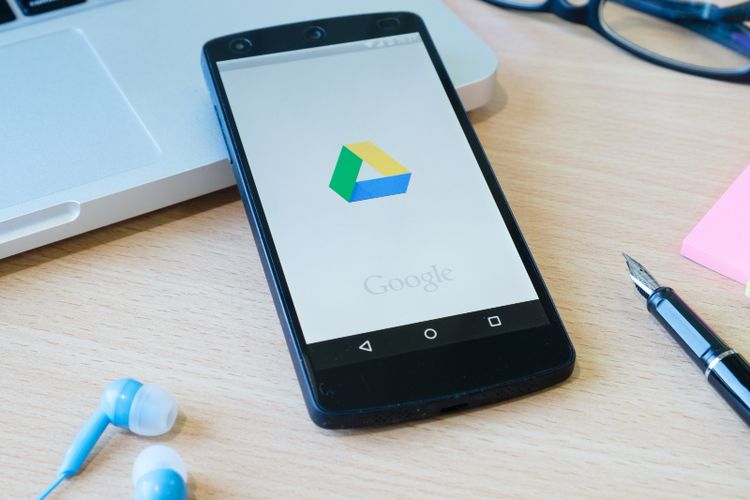
- Pengguna kiranya perlu mengetahui cara menggunakan Google Drive di HP (handphone). Cara menggunakan Google Drive di HP ini bakal berguna untuk mempermudah pengelolaan dan penyimpanan file.
Untuk diketahui, Google Drive tak hanya bisa diakses lewat laptop. Google Drive juga tersedia dalam versi aplikasi yang bisa dibuka lewat HP. Dengan mengaksesnya lewat HP, pengguna bakal lebih mudah buat menyimpan dan berbagi file di Google Drive secara online.
Baca juga: Cara Mengatasi Penyimpanan Google Drive Penuh dengan Cepat, Cukup Sekali Langkah
Pengguna tak perlu repot membawa dan membuka laptop jika hendak menyimpan dan berbagi file di Google Drive. Lantaran bakal memudahkan, pengguna penting untuk mengetahui langkah-langkah dalam menggunakan Google Drive di HP.
Lantas, bagaimana cara menggunakan Google Drive di HP? Tak semua pengguna telah memahami langkah-langkah dalam menggunakan Google Drive di HP. Namun, jika belum paham, tak usah khawatir.
Artikel ini bakal menjelaskan secara lengkap cara menggunakan Google Drive di HP. Jika tertarik untuk mengetahui lebih lanjut, silakan simak penjelasan di bawah ini soal cara menggunakan Google Drive di HP.
Cara menggunakan Google Drive di HP
Cara menggunakan Google Drive di HP itu pada dasarnya cukup mudah. Pertama-tama, pengguna hanya perlu memastikan aplikasi Google Drive sudah tersedia di HP. Jika belum, pengguna bisa mengunduhnya lewat toko aplikasi di masing-masing HP.
Setelah memiliki aplikasi Google Drive, pengguna bisa mulai menggunakannya di HP. Secara umum, terdapat tiga cara menggunakan Google Drive yang perlu diketahui pengguna, yakni membuat akun, upload file, dan berbagi file.
Baca juga: Cara Upload File ke Link Google Drive Orang Lain, Mudah dan Praktis
Adapun penjelasan yang lebih detail soal langkah-langkah dalam menggunakan Google Drive di HP itu adalah sebagai berikut.
Membuat akun Google dan login ke Google Drive
- Pertama-tama, jika belum punya akun Google atau akun Gmail, silakan buat terlebih dahulu.
- Untuk membuat akun Google, silakan kunjungi website ini #.
- Kemudian, pilih opsi “Create Account” atau “Buat Akun”.
- Lakukan pembuatan akun Google sesuai instruksi yang diberikan.
- Selesai dibuat, pengguna bisa memakai akun Google untuk mengakses atau login Google Drive.
Upload dan menyimpan file ke Google Drive
- Buka aplikasi Google Drive di HP dan pastikan telah login akun Google.
- Setelah berhasil masuk, klik ikon tambah yang berada di halaman awal aplikasi Google Drive.
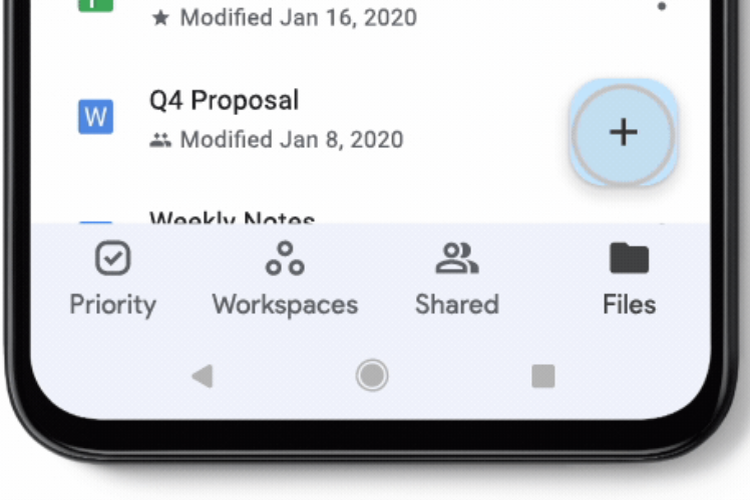 support.google.com Ilustrasi cara menggunakan Google Drive di HP untuk upload file.
support.google.com Ilustrasi cara menggunakan Google Drive di HP untuk upload file. - Kemudian, pilih menu “Upload”.
- Setelah itu, penyimpanan HP bakal terbuka.
- Pilih file dari HP untuk diunggah ke Google Drive.
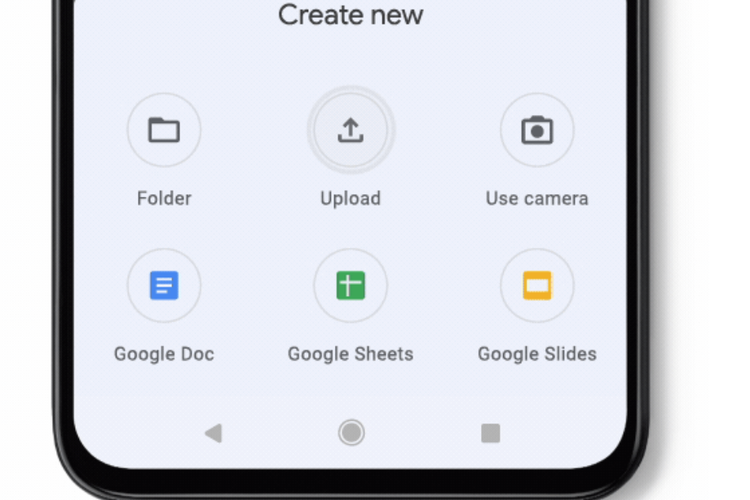 support.google.com Ilustrasi cara menggunakan Google Drive di HP untuk upload file.
support.google.com Ilustrasi cara menggunakan Google Drive di HP untuk upload file. - Selanjutnya, proses upload file dari HP ke Google Drive bakal berjalan.
- Terakhir, tunggu beberapa saat hingga file berhasil terunggah dan tersimpan di Google Drive. Waktu upload bergantung dengan besar ukuran file. Semakin besar file yang diunggah ke Google Drive maka semakin lama pula waktu unggahnya.
Berbagi file di Google Drive
- File yang tersimpan di Google Drive bisa dibagikan ke pengguna lain. Caranya cari file yang hendak dibagikan, lalu klik ikon titik tiga yang berada di sebelah kanan nama file.
- Setelah itu, pilih opsi “Bagikan”.
- Kemudian, jendela pengaturan berbagi file bakal terbuka.
- Pengguna bisa mengatur agar orang lain yang menerima file, antara bisa ikut mengedit file atau hanya melihat saja.
- Kemudian, pengguna bisa menambahkan kontak tertentu yang hanya bisa membuka file tersebut. Selain itu, pengguna juga bisa membuat agar file bisa diakses siapa saja.
- Setelah melakukan sejumlah pengaturan, pengguna bisa klik opsi “Salink Link”. Pengguna bisa membagikan tautan untuk berbagi file sesuai pengaturan tadi.
 /Zulfikar Hardiansyah Ilustrasi cara menggunakan Google Drive di HP untuk berbagi file.
/Zulfikar Hardiansyah Ilustrasi cara menggunakan Google Drive di HP untuk berbagi file.Baca juga: 3 Cara Upload File ke Google Drive di Berbagai Perangkat dengan Mudah
Cukup mudah bukan cara menggunakan Google Drive di HP? Dengan cara di atas, pengguna tak perlu bingung lagi ketika hendak menggunakan Google Drive di HP. Pengguna bisa menggunakan Google Drive di HP dengan mudah.
Pengguna dapat menggunakan Google Drive di HP buat mulai menyimpan dan berbagi file. Demikianlah penjelasan lengkap seputar cara menggunakan Google Drive di HP dengan mudah dan praktis, semoga bermanfaat.
Dapatkan update berita teknologi dan gadget pilihan setiap hari. Mari bergabung di Kanal WhatsApp KompasTekno. Caranya klik link #. Anda harus install aplikasi WhatsApp terlebih dulu di ponsel.
Terkini Lainnya
- Game Legendaris Flappy Bird Akan Kembali Setelah 10 Tahun Menghilang
- Jenis-jenis Aplikasi yang Harus Dihapus di HP Android biar Memori Tidak Cepat Penuh
- Xiaomi Redmi 14R Meluncur dengan Snapdragon 4 Gen 2, mulai Rp 2 Jutaan
- ZTE Nubia V60 Design Resmi di Indonesia, HP "Boba" Harga Rp 1 Jutaan
- Tablet Infinix Xpad Versi 4G Resmi di Indonesia, Ini Harganya
- Terungkap, Hacker Pembobol Indodax dari Korea Utara
- Realme P2 Pro Meluncur, Spesifikasi Serba "Naik Kelas"
- Cara Jadwalkan Kirim Pesan Gmail di PC dan HP
- Kode Cek Nomor Telkomsel dan Cara Menghubunginya
- Cara Buat Menu Ceklis di Google Docs untuk Keperluan Dokumen
- Jawa Barat Sabet Medali Emas PON XXI Cabor E-sports Nomor Free Fire
- 3 Cara Cek Kesehatan Baterai Macbook dengan Mudah dan Praktis
- Cara Hapus Cache dan Riwayat Pencarian di Google Chrome
- Menpora Sebut Arena E-sports Jadi Venue Terbaik PON XXI 2024
- Game "Celestia: Chain of Fate" Bikinan Indonesia Rilis di PC dan Nintendo Switch
- Cara Menghilangkan Obyek di Foto Tanpa Aplikasi, Mudah dan Praktis
- Apple Rilis Ulang iOS 17.6.1 Perbaiki Fitur Penting, Segera Download
- Apa Itu Menu Toolbar, Fungsi, dan Bagian-bagiannya di Microsoft